On connait tous les NAS Synology pour leur système Disk Station Manager qui participe grandement à leur succès. Complet, ergonomique et disposant de nombreuses suites applicatives DSM permet de tout gérer autour du stockage, mais les NAS Synology vont bien plus loin. Domotique avec le système Jeedom embarqué ou encore serveur multimédia Plex pour parcourir vos films comme sur Netflix mais aussi la gestion des caméras IP comme un pro.
Surveillance station et Synology, le couple parfait pour vos caméras IP
Vous connaissez sans doute les NVR, il s’agit des boîtiers d’enregistrement réseau. Comme de gros magnétoscopes (pour ceux qui sont assez vieux pour connaître…) les NVR sont des boîtiers avec des disques durs qui sont capables d’enregistrer les images des caméras pour pouvoir les consulter au besoin par la suite.
Surveillance station permet de faire de même en plus des autres usages déjà connus. Bien que pas installé par défaut sur le NAS, Surveillance station peut être installé très simplement en quelques clics.
Installation et programmation des caméras
Pour installer Surveillance station, rendez-vous simplement dans le centre de paquets Synology et lancez l’installation.
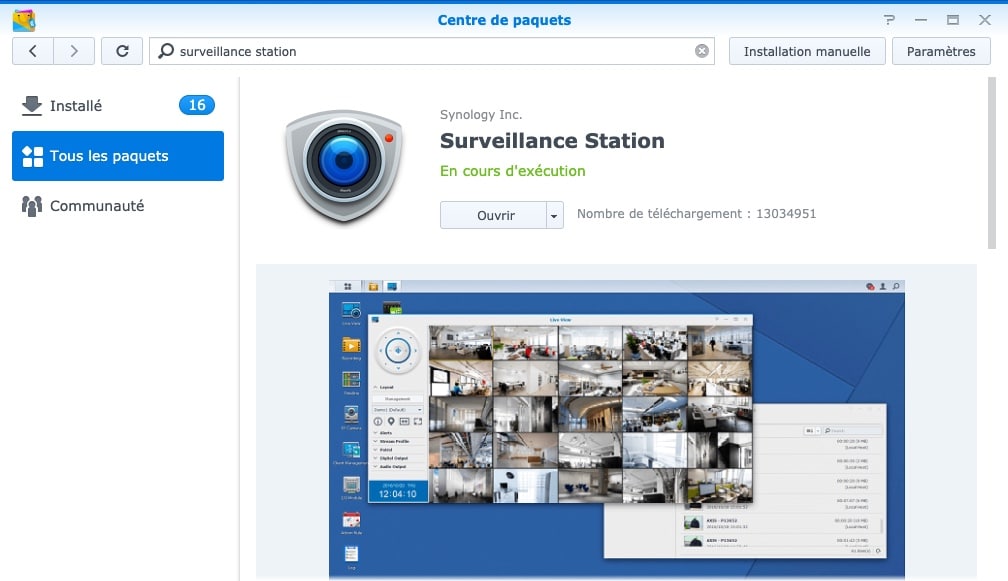
Une fois installé, ajoutez vos caméras IP. Attention, par défaut, un NAS synology ne supporte que deux caméras. Pour ajouter d’autres caméras, il faudra passer par l’achat de licences. C’est le côté un peu contraignant de Surveillance station. Mais l’outil étant tellement efficace, qu’on en vient vite à investir pour agrandir la sécurité. On peut trouver plusieurs packs de licences pour caméras. Bien que le tarif de base soit assez élevé, il faut effectivement compter 58€ pour une licence, quand il n’en coûte que 177€ pour 4 licences.
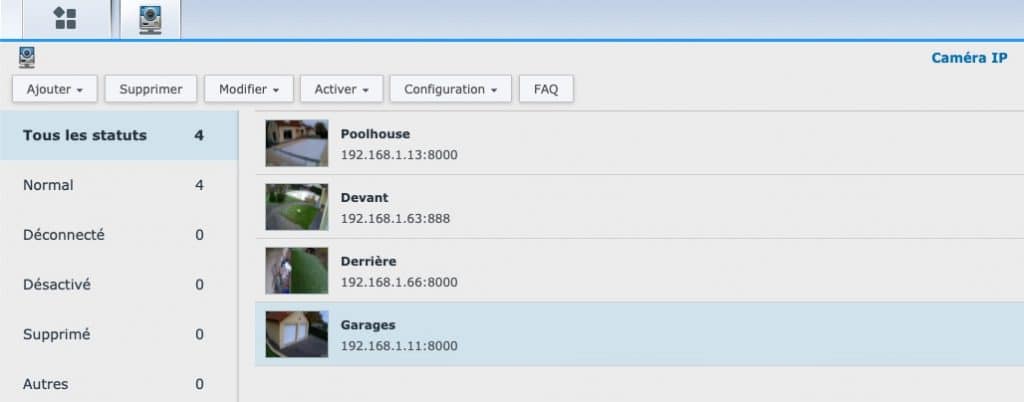
Pour ce qui est du support, la liste des caméras supportées est très longue. En fait, on peut même dire que toutes caméras IP sont supportées. En effet, Surveillance station supportant le mode ONVIF , toutes les caméras disposant de ce mode seront supportées. C’est d’ailleurs le mode que j’utilise pour toutes mes caméras, même si ces dernières sont supportées. Renseignez alors les informations de votre caméra pour l’intégrer au système. Petite astuce au passage, pensez à créer un compte simple disposant uniquement de droits en visualisation sur vos caméras. Ce compte sera uniquement utilisé pour visualiser les images et votre compte d’administration sera quant à lui uniquement utilisé pour cela.
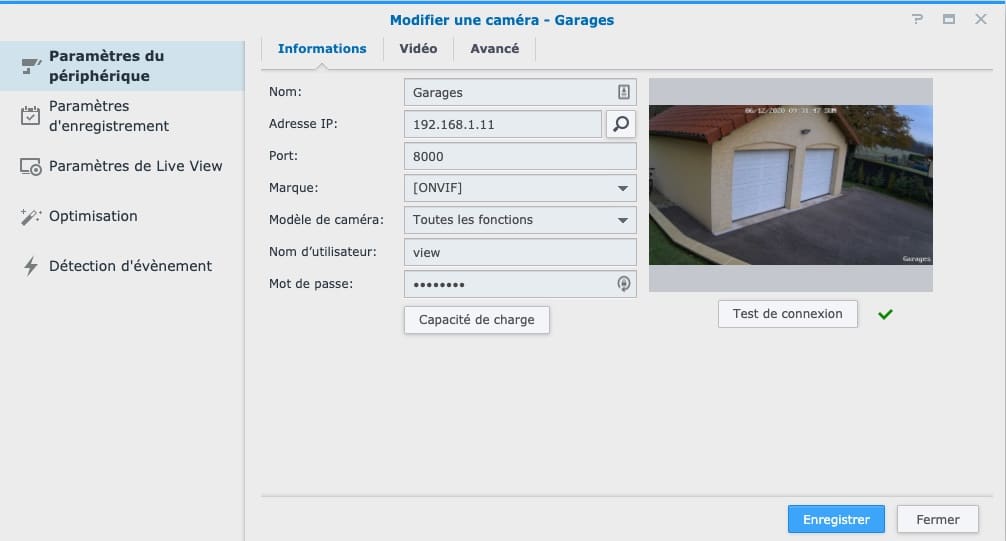
Une fois la caméra intégrée, vous pouvez passer aux sections suivantes. Les paramètres d’enregistrement sont particulièrement intéressants. Ici, vous pouvez vraiment customiser votre configuration d’enregistrement à votre convenance. Pour avoir essayé plusieurs settings, je vous conseille d’appliquer les paramètres suivants. Notamment la conservation des images pour une durée de 15 jours. Cela représente déjà plusieurs gigas d’enregistrement. A vous de voir en fonction de l’espace disque dédié sur votre NAS.
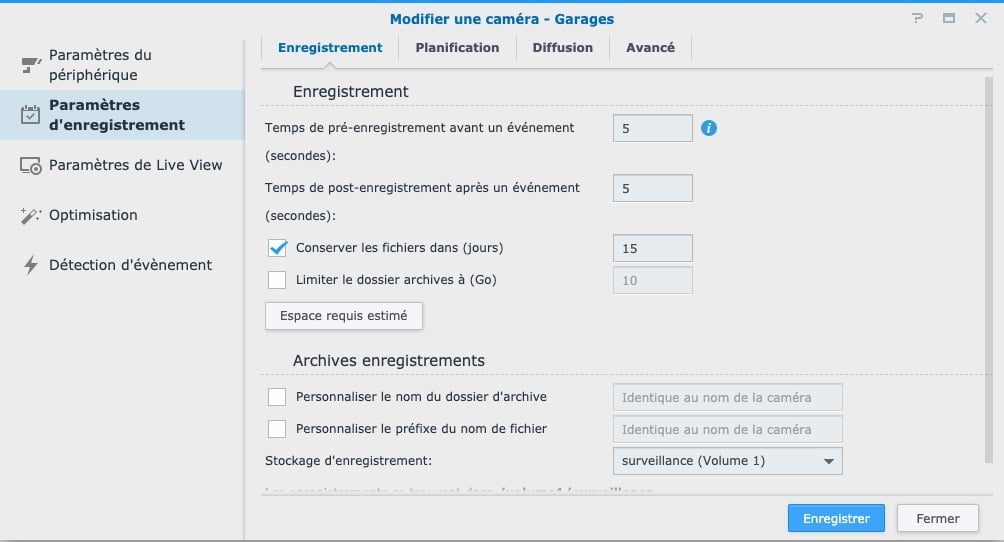
Plusieurs modes d’enregistrement sont disponibles. Vous pouvez faire le choix de l’enregistrement en continu. Plus complet mais aussi plus consommateur en espace disque et ressources. Sinon, vous pouvez optimiser votre système avec l’enregistrement sur détection de mouvements.
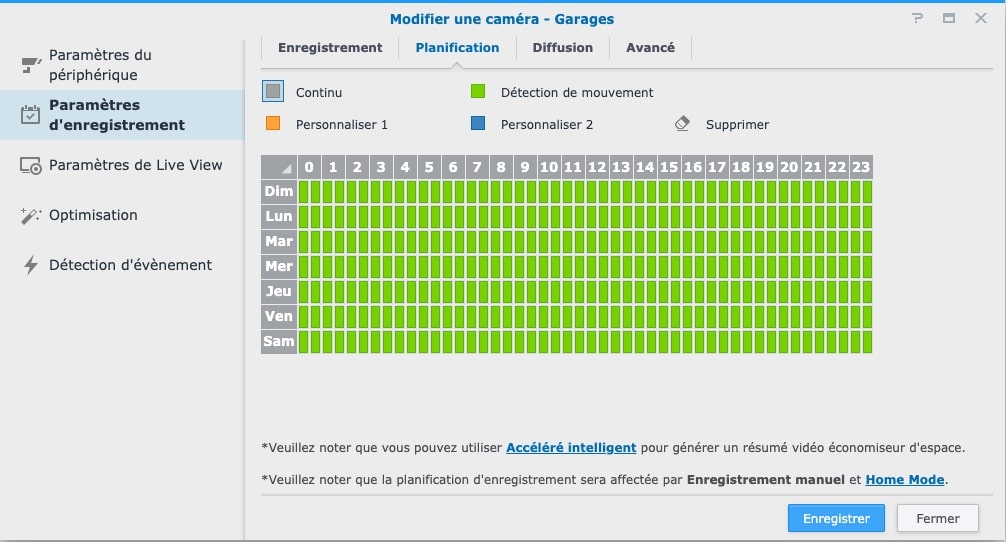
Si vous faites ce choix, il faudra alors ajuster les réglages, différents pour chaque caméra, en fonction de sa qualité, l’environnement filmé, etc … Pour la détection vous avez 2 possibilités”. La première étant de laisser la caméra effectuer la détection via ses paramètres intégrés. La seconde, plus pertinente, et de s’appuyer sur l’algorithme de Synology pour effectuer cette détection.
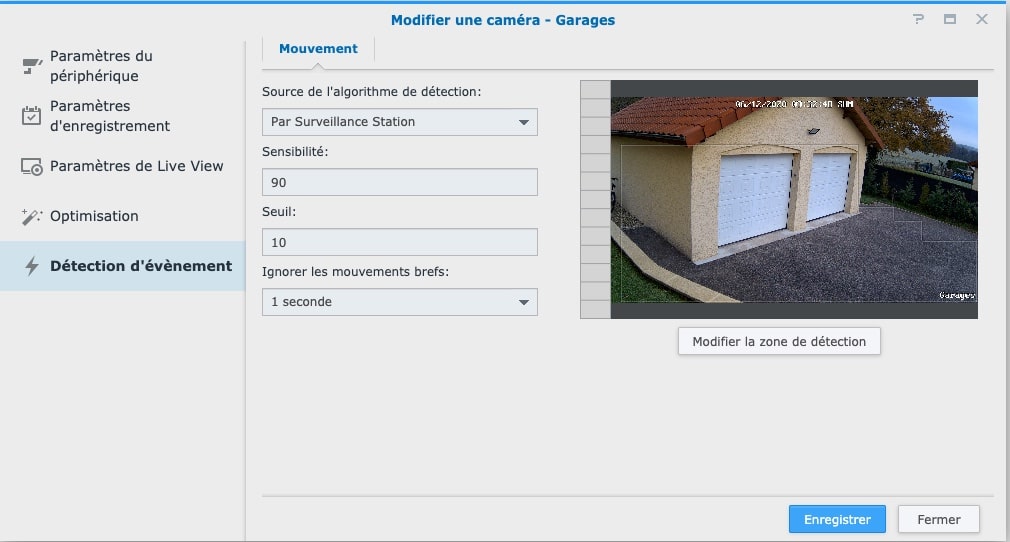
Enfin, pour vraiment peaufiner la détection, définissez une zone de détection pertinente sur votre caméra. Vous pouvez ainsi exclure les arbres, arbustes, voisinage et autres pollutions qui généreront de fausses détections.
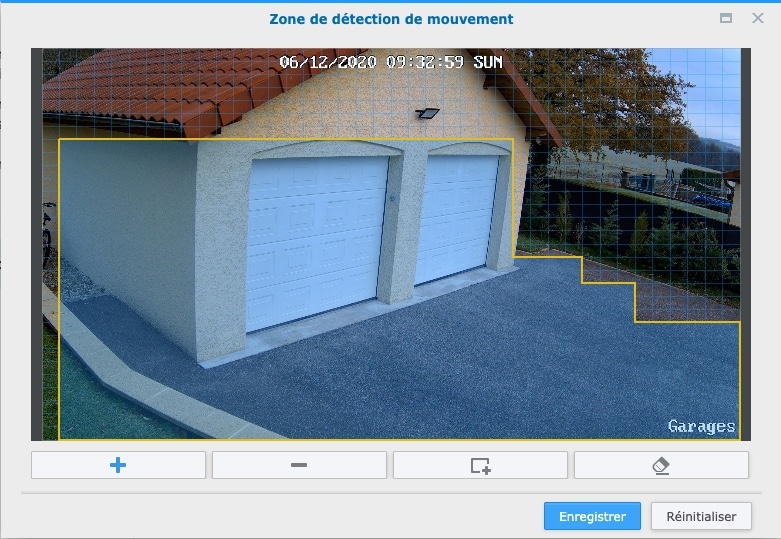
Maintenant que les caméras sont configurées, bienvenue dans le monde de la vidéosurveillance professionnelle. La configuration n’était qu’une première étape. Surveillance station proposant de multitudes d’options et menus embarqués. De l’affichage du direct pour visualiser l’intégralité de vos caméras en live sur un même écran au tableau de chronologie qui vous permet de naviguer rapidement sur les différents mouvements enregistrés … Les menus sont nombreux, je vous invite à les parcourir pour y trouver votre bonheur.
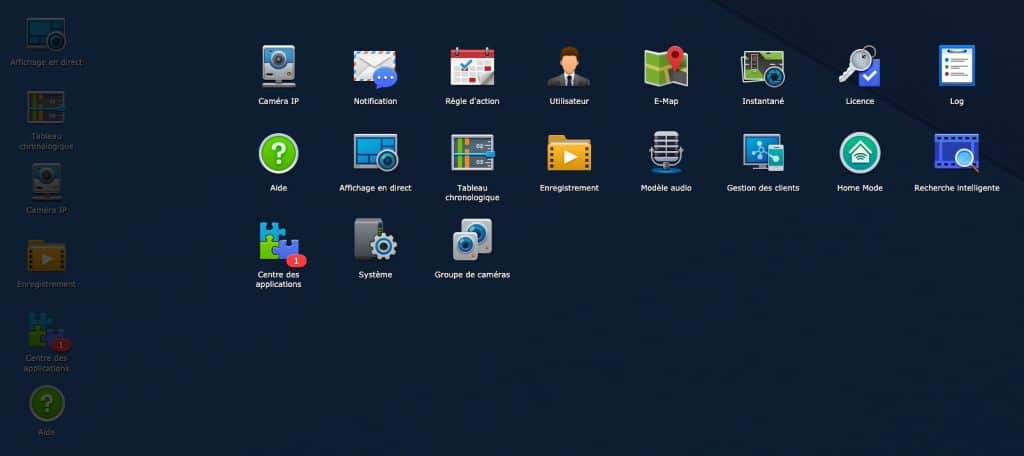
Surveillance station et Jeedom
Sachez enfin qu’un plugin Jeedom existe, permettant de visualiser les caméras intégrées à Surveillances station sans avoir à passer par le plugin caméras par exemple. Mais aussi de gérer au gré de vos scénarios, l’activation ou la désactivation du mode Home.
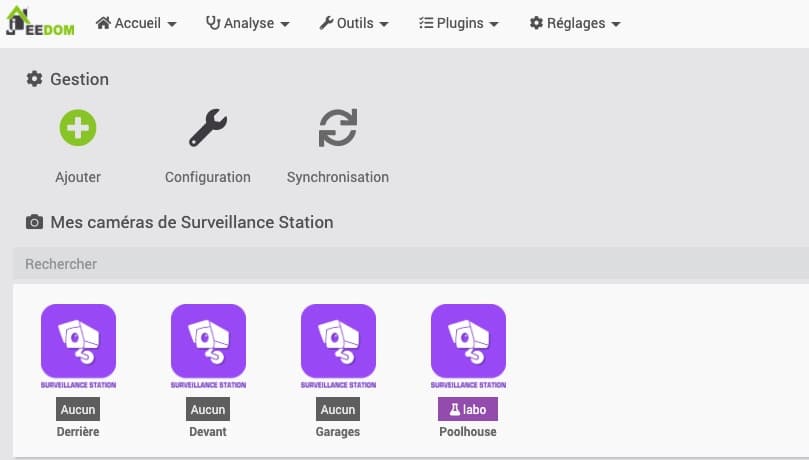
Le mode Home Surveillance station permet d’indiquer au système quand vous êtes à la maison et par conséquent, stopper l’enregistrement. Entre le mode intimité et l’économie de stockage, le mode Home Synology est très utile et pratique.
A l’aide du plugin Jeedom, associez alors l’activation de l’alarme de la maison avec l’activation de l’enregistrement et inversement. Pratique et simple à intégrer dans les scénarios domotiques. Il n’est alors en plus pas nécessaire d’ouvrir un accès au NAS depuis internet pour gérer ce mode Home et c’est, selon moi, une excellente chose.
Surveillance station et Home Assistant
Pour ceux qui pensent que Home Assistant est toujours trop compliqué à utiliser. Sachez que si vous avez un NAS Synology sur votre réseau avec surveillance station. Home assistant détectera et ajoutera automatiquement vos caméras à Home Assistant !
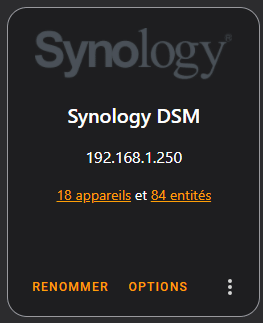
On ne peut donc faire plus simple. C’est même plus simple qu’avec Jeedom et pas besoin d’acheter un plugin, c’est gratuit !
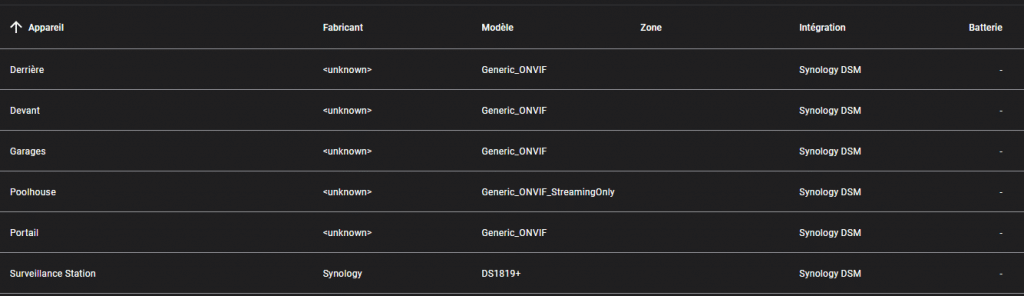
Vous n’aurez qu’à décider sur quel dahboard les afficher.
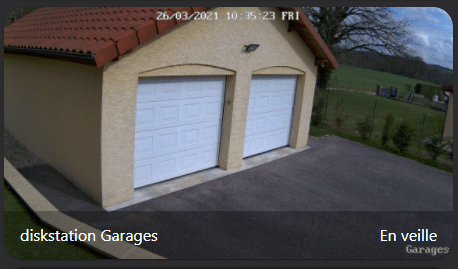
L’application mobile DS Cam
En plus d’une interface très complète, Surveillance station dispose également de son application mobile. De quoi permettre de visualiser les images des caméras et enregistrements sans avoir besoin de passer par l’interface web du Synology.
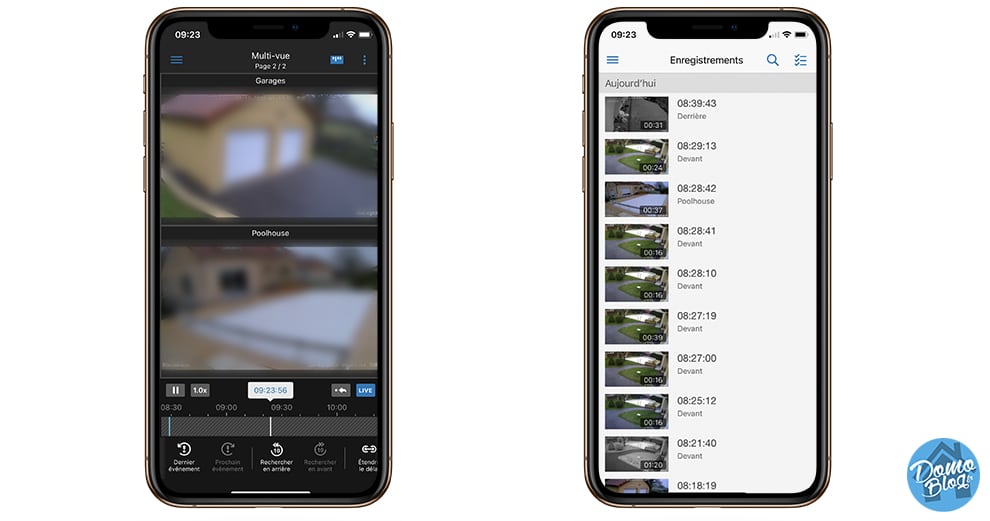
Quelles caméras pour Surveillance station ?
Comme je le disais plus haut de très nombreuses caméras sont supportées par Synology Surveillance station. Pour avoir testé de nombreuses caméras IP, je vous recommande d’utiliser des caméras IP PoE. Dans cette catégorie et dans une gamme de tarif correcte, je vous recommande les caméras Foscam ou Reolink. Des caméras IP qui proposent une excellente qualité d’image et fabriquées dans des matériaux solides, parfait pour l’extérieur.
Dernière mise à jour du tarif le 2024-12-03 at 10:52
Dernière mise à jour du tarif le 2024-12-03 at 11:52










































Add Comment